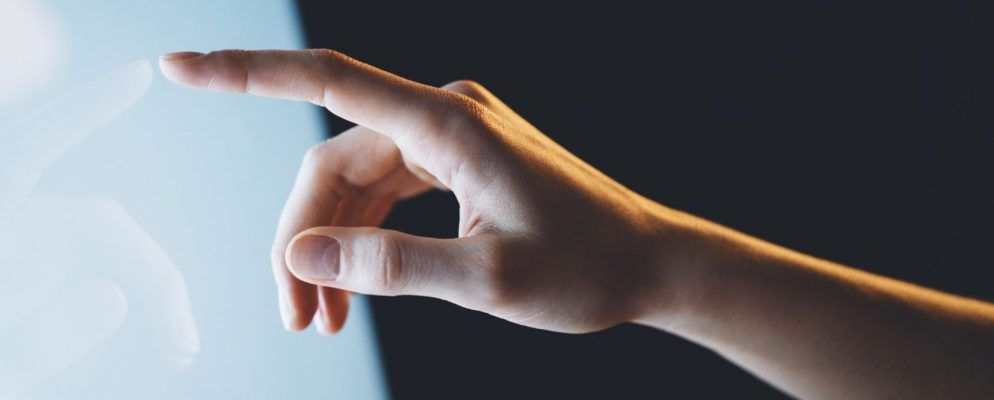虽然鼠标多年来一直是计算机上光标控制的主要形式,但它不再是唯一的选择。笔记本电脑包括代替鼠标的触摸板,许多Windows设备也附带触摸屏。如果您在平板电脑上使用Windows 10,则可以使用创建者更新中的新虚拟触摸板选项来获得两种控制方法的最佳效果。
要启用此功能,右键单击任务栏上的任何空白区域,然后单击显示触摸板按钮。请注意,如果您不使用触摸屏,则不会看到此条目。然后,您会在系统任务栏中看到一个新图标,看起来像一个小的触摸板。点击此按钮,Windows将打开一个带有虚拟触摸板的新窗口。
您可以像其他任何窗口一样拖动它,使其处于合适的位置。然后,像使用普通触摸板一样使用它。左右拖动手指以控制鼠标,点击以单击,然后使用所有简洁的手势更快地导航。当您希望在平板电脑模式下将设备连接到第二台显示器时,这非常方便。
如果要更改虚拟触摸板的行为,可以像调整真正的触摸板一样调整其选项。转到设置>设备,然后单击左侧的触摸板标题。您可以在此处更改光标的灵敏度。可能会显示其他选项,具体取决于您的设备。
这不是在触摸屏设备上控制鼠标的最强大方法,但是随身携带仍然很方便!如果您经常在触摸屏上使用Windows,则还应该了解Windows 10的最佳触摸手势。
您是否在支持触摸的设备上使用Windows 10?让我们知道虚拟触摸板是否对您有用!您可以在下面输入您的评论。
图片来源:Maria Savenko通过Shutterstock
标签: Windows 10 Windows平板电脑 Windows技巧